为了更好的节省系统资源,许多Win10用户都会将不用的程序直接关闭掉,不留后台程序,这样的方法虽然很有用,但是也很麻烦。这里教大家让系统程序的进程在指定CPU上运行的方法,这个方法会更加简单哦,下面我们就来看看详细的设置方法。
1、按下键盘上的“Shift+Ctrl+Esc”组合键打开【任务管理器】。

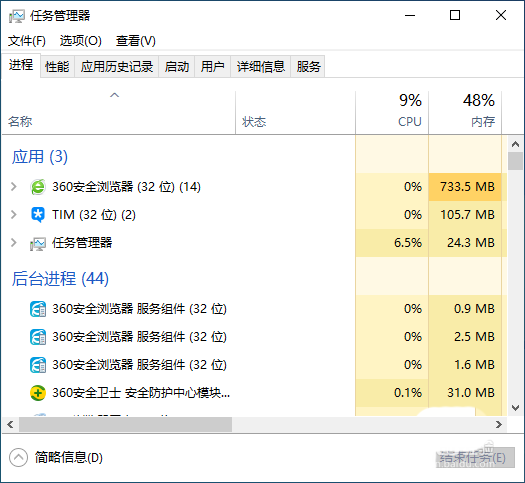
2、切换到“详细信息”选卡,在需要设置的进程上单击右键。选择“设置相关性”。

3、在“处理器相关”界面勾选指定CPU ,点击确定即可。(默认是勾选所有处理器的,如果你觉得该程序过于消耗资源,可以只勾选一个)
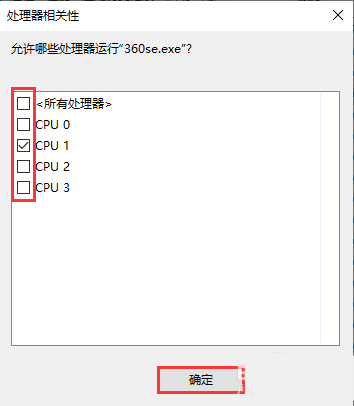
以上就是win10让程序指定cpu上运行的技巧,希望大家喜欢,请继续关注脚本之家。
相关推荐:
Win10启动跟踪程序怎么开启或禁用?
win10系统怎么利用cmd命令制作数字雨小程序?
Win10程序卡死怎么办? Win10强制结束进程的两种方法
 咨 询 客 服
咨 询 客 服